Компания Сяоми является производителем, так называемого, первого эшелона. Это значит, что смартфон «из коробки», если можно так сказать — самодостаточен, для полноценного его использования потребуется минимум дополнительного программного обеспечения (игры мы сейчас не рассматриваем).
Вот например, среди пользовательских утилит стандартной поставки любой современной модели редми есть приложение «заметки». Это — удобная программа со множеством настроек, которая позволяет использовать современный телефон в качестве блокнота, но при этом не дает просмотреть личные записи владельца посторонним.
На сегодняшний день, судя по вопросам на профильных форумах, далеко не каждый владелец умеет скрыть, а уж тем более знает, как посмотреть скрытые заметки на xiaomi — сейчас, разумеется, речь идет о том, чтобы смотреть собственные записи на личном аппарате.
Создание заметок
Найти, запустить программу для создания заметок с помощью интерфейса лаунчера miui совсем несложно, и для этого существует несколько способов. Вот, например, два из них:
Xiaomi Service Framework: что это за программа и нужна ли она
- Свайп влево из главного (центрального) экрана, находим среди ярлыков «создать быструю заметку», где и пишем что-нибудь. Все — готово!

- Свайп из главного экрана вправо, тап на «заметки» (расположение по-умолчанию). Попадаем прямо в приложение.

Вот, собственно, все. Осталось спрятать запись от посторонних.
Скрытие заметок
Посмотрите в правый нижний угол открытой заметки, там можно увидеть три точки.

Если тапнуть на этот значок, то появится меню, одним из пунктов которого будет — «скрыть». Нажимаем, чтобы данные исчезли с экрана!

Иной способ перенести информацию в защищенную область памяти — удерживать палец на заметке до появления меню внизу экрана и соответствующего в нем пункта.

Если до этого момента еще не была создана защищенная область памяти через «настройки» — «блокировка и защита» — «защита личных данных», система предложит это сделать сейчас. Изначально система вас попросит ввести код блокировки устройства.

Затем будет предложено создать отдельный пароль для скрытых заметок, альбомов и сообщений.

Ограничение доступа может быть сделано через пин-код, секретную фразу или графический ключ.

Не стоит забывать кодовую комбинацию, иначе скрытая информация будет навсегда потеряна, а восстановить доступ к ней — невозможно. Как альтернатива, система предложит сбросить настройки телефона до состояния заводских, с неизбежной потерей всех данных.

Если у вас в устройство не добавлен mi аккаунт, система предложит создать его или войти под своей учетной записью.
Как открыть скрытую заметку
А сейчас, самое интересное. Явный способ вернуть на экран, недоступную сейчас для просмотра информацию — отсутствует.
Но есть секрет: чтобы найти скрытые заметки в xiaomi, необходимо непосредственно в приложении потянуть за край изображения там, где изображена строка поиска. В результате на экране отобразится область с нарисованным замком. Далее появится запрос на ввод пароля — того, что был установлен ранее.
После ввода правильной секретной комбинации пользователь попадает на страницу скрытых заметок и, таким образом, открывает себе доступ для просмотра, а также редактирования информации.
Внимание, сделать скриншот скрытой информации нельзя! Это задумано из соображений безопасности. Таким способом посторонний не сможет сделать «снимок» видимой в настоящий момент информации, а впоследствии использовать такой «отпечаток» чужих данных не по назначению.
С появлением miui 12 у некоторых пользователей возникли проблемы с открытием скрытых заметок. Сама схема открытия не изменилась, но замечен глюк в некоторых версиях программы. Например, версия 2.1.1 не всегда дает возможность взглянуть на зашифрованные записи, а вот при откате на версию 1.9.4 все работает исправно.
Попробуйте выгрузить приложение из оперативной памяти, перезагрузить телефон или обновить прошивку если имеются проблемы с доступом.
Если по каким-то причинам у вас не получается — попробуйте тянуть вниз еще сильнее с помощью второго пальца.
В заключение — примечание
Пожалуй, эта статья была бы неполной без упоминания о том, что возможность скрыть или показать личные записи в телефоне доступна на относительно свежих аппаратах, с восьмой версией оболочки. В более старых версиях redmi, с лаунчером MIUI 7 и ранее, такую опцию искать не имеет смысла — ее там нет.
Информация помогла 106
Информация не помогла 53
Источник: migeek.ru
Как скрыть заметки на Xiaomi
Многие пользователи ежедневно пользуются приложением «Заметки» на смартфонах Xiaomi, но никогда не задумывались о том, какими возможностями обладает эта программа. Мало того, что она позволяет создавать голосовые заметки, делать различные зарисовки, но даже создавать списки покупок. И вам не потребуются для этого другие приложения. А самое главное — с помощью «Заметок» можно блокировать конфиденциальные записи с помощью графического ключа или отпечатка пальца и скрывать их от посторонних глаз. В отдельном материале мы разбирали, как можно скрыть или запаролить целое приложение.

«Заметки» давно из обычных блокнотов превратились в мощные инструменты для записей.
В этой же ситуации блокируется и скрывается только выбранная заметка. Давайте посмотрим, как можно защитить важные заметки, создавать списки покупок, делать зарисовки и записывать голосовые заметки. Если для каких-то из этих действий вы пользовались сторонним софтом, то с чистой совестью сможете от него избавиться.
Скрытые заметки на Xiaomi
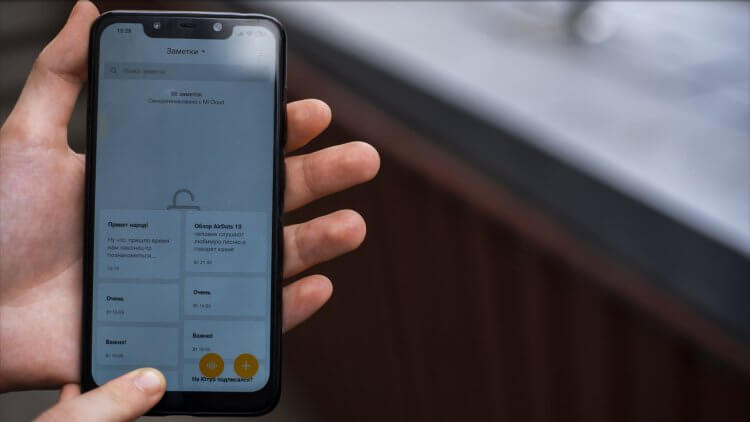
Жаль, что нельзя по аналогии с iOS просто запаролить нужную заметку.
В принципе, для сокрытия заметок можно воспользоваться нашей инструкцией и обезопасить полностью всё приложение «Заметки», а не его отдельные элементы. Но если вас такой расклад не устраивает, то можно заблокировать отдельные записи. К сожалению, блокировка заметок паролем работает только в связке с сокрытием. Нельзя просто заблокировать заметку, не скрыв ее.
Тоже самое касается и просто сокрытия. Без блокировки графическим ключом или отпечатком пальца скрыть заметку получится, но доступа к ней не будет ни у кого, в том числе и у вас.
Для того чтобы скрыть заметку из одноименного приложения, необходимо выполнить следующие действия:
- Откройте приложение «Заметки».
- Задержите палец на заметке, которую хотите спрятать.
- Как только заметка будет отмечена оранжевой галочкой, внизу страницы появится меню действий.
- Нажмите на «Скрыть».
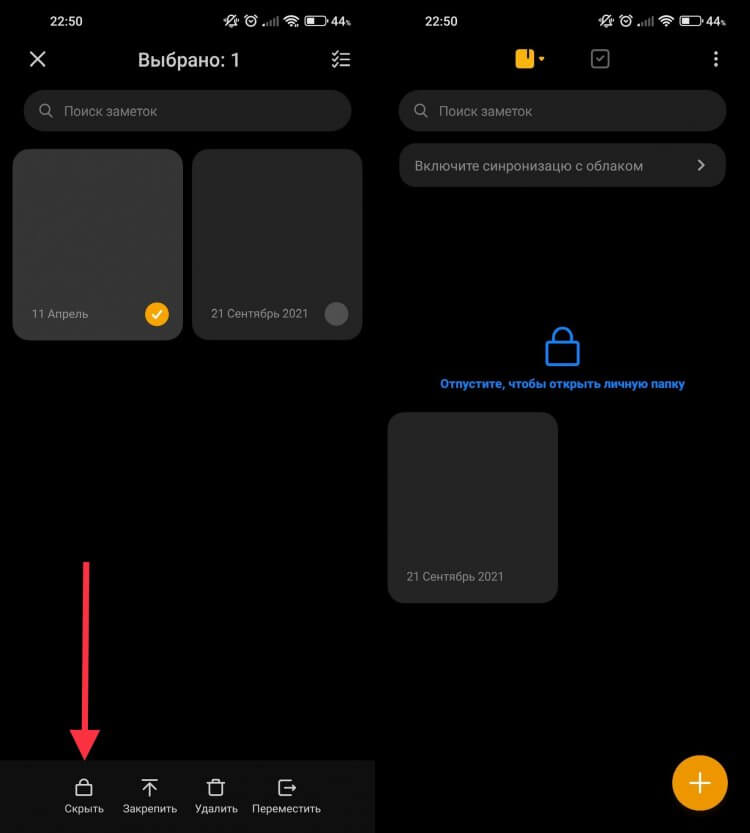
Найти скрытую заметку — та еще задача.
После этого заметка из приложения пропадет. Самое интересное в этих действиях — это поиск скрытой заметки. Если вы думаете, что папку с таким содержимым будет легко найти, то вы ошибаетесь. У меня без Гугла это не получилось. А оказалось все очень просто. Чтобы посмотреть скрытую заметку, необходимо:
- Открыть приложение «Заметки».
- От середины экрана провести пальцем вниз до появления синего замка.
- Как только появится синий замок — отпустите палец.
- Задать графический ключ для доступа к скрытым заметкам.
- Привязать Mi Аккаунт для синхронизации заметок с облаком.
- Согласиться с использованием отпечатка пальца для разблокировки.
После проведения всех этих действий перед вами откроется папка, которая содержит все скрытые вами заметки. Имейте в виду, что делать скриншоты таких записей запрещено на уровне системы, поэтому у вас это просто не получится.
Xiaomi — приложение заметки
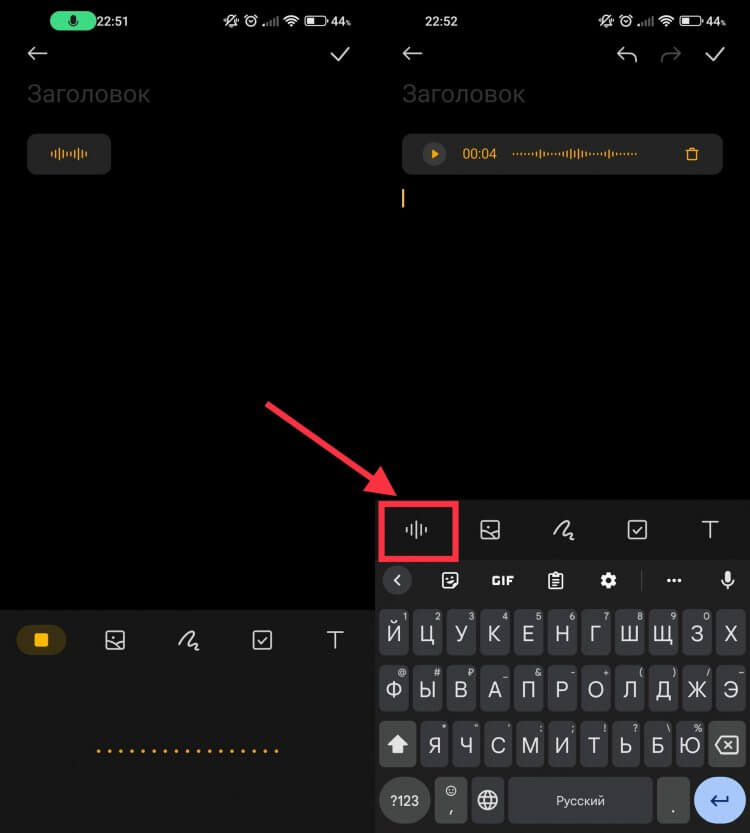
Голосовые заметки позволят не хранить свои записи в Телеграме.
Многие пользователи для экономии времени, чтобы не вводить текст в заметки, записывают голосовые сообщения и отправляют их себе в Телеграм. Но MIUI позволяет делать голосовые заметки прямо в одноименном приложении. Чтобы записать голос, потребуется:
- Открыть приложение «Заметки».
- С помощью «+» создать новую заметку.
- Нажать на кнопку записи и наговорить нужный текст.
- После окончания нажать на стоп.
Теперь заметка будет содержать исключительно вашу голосовую запись. Сюда же можно добавить какую-нибудь зарисовку с помощью меню рисования:
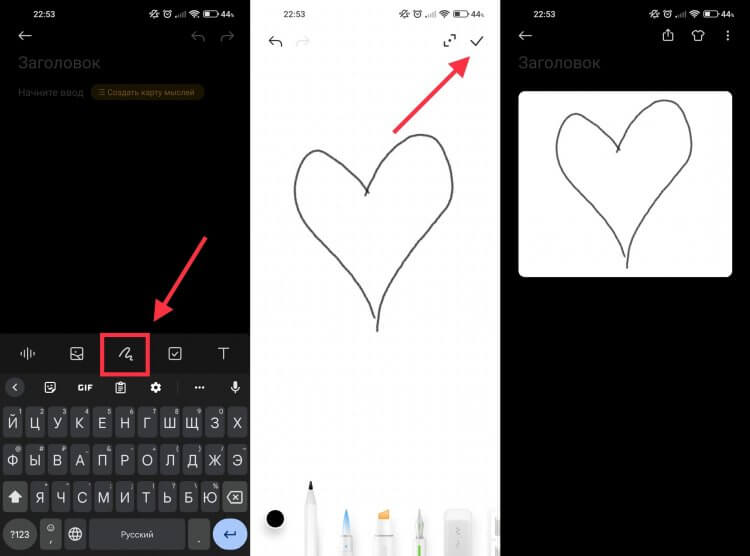
Иногда можно просто порисовать и отвлечься от дел.
- Откройте заметку с вашей записью.
- Активируйте режим рисования.
- Изобразите то, что вам хочется и нажмите на галочку в правом верхнем углу.
Рисунок автоматически добавится в заметку. Это, конечно, не так удобно, как на iOS, где рисовать можно в любом месте, но тоже реализовано неплохо. Если вы не являетесь постоянным пользователем этой программы, то можете не знать, что она позволяет составлять список покупок, не используя сторонний софт. Сделать это можно двумя способами. Первый способ — непосредственно через заметку:
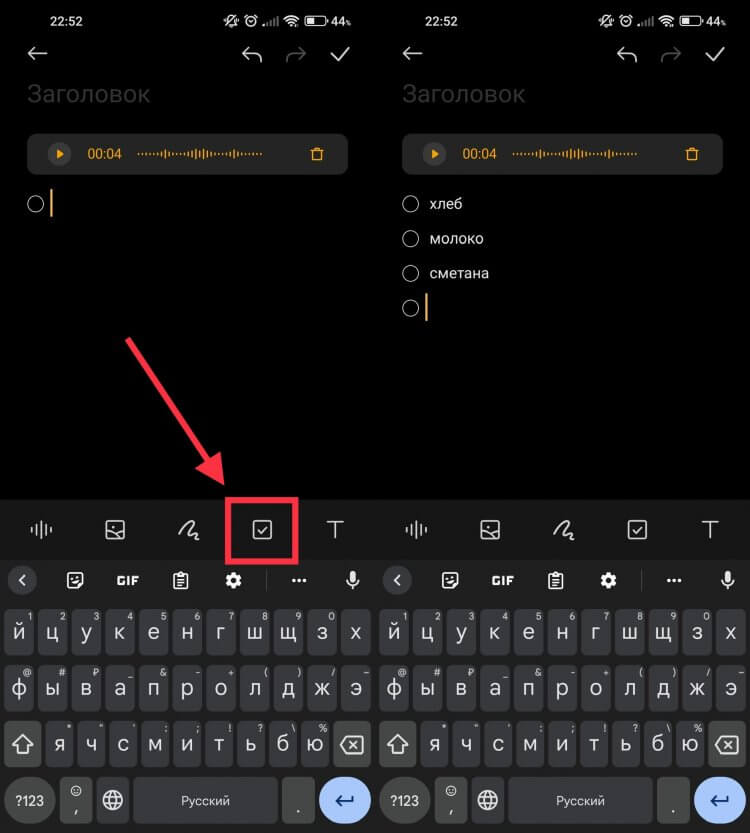
Хорошо, что для списка покупок не надо использовать сторонний софт.
- Откройте приложение «Заметки».
- Создайте новую заметку через «+» или откройте любую старую.
- Установите курсор в начало заметки и нажмите кнопку для создания чекбоксов.
- Вводите каждый пункт списка и нажимайте «Enter», чтобы добавлялся новый чекбокс.
- Как только закончите ввод нажмите галочку в правом верхнем углу.
Этот способ позволяет создать обычный список дел или покупок без напоминаний. Если же вы хотите добавить еще и напоминание, то вам необходимо воспользоваться разделом «Задачи». Чтобы создать список через задачи, вам потребуется:
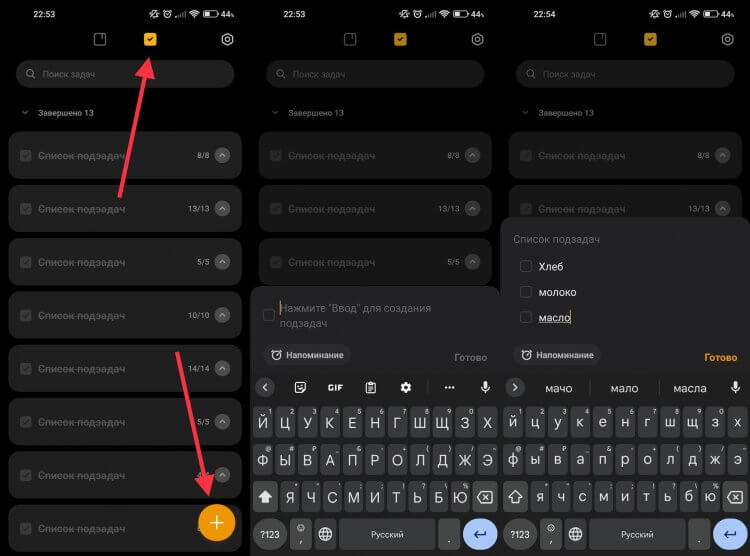
Напоминание по времени в подобных списках очень актуально.
- Открыть приложение «Заметки».
- Перейти в раздел «Задачи».
- Через «+» создать новый список подзадач и в нем задать необходимое время для напоминания.
❗️ПОДПИСЫВАЙСЯ НА ТЕЛЕГРАМ-КАНАЛ СУНДУК АЛИБАБЫ, ЧТОБЫ ПОКУПАТЬ ТОЛЬКО ЛУЧШИЕ ТОВАРЫ С Алиэкспресс
В заданное время вам придет уведомление, и вы никогда не забудете то, что собирались сделать. Я предпочитаю пользоваться вторым способом составления списков именно из-за напоминаний. Думаю, что каждый выберет удобный вариант именно для себя. Благо, что он не один.
- Операционная система MIUI
- Смартфоны Xiaomi
Источник: androidinsider.ru
Скрытые заметки на Xiaomi: создание, просмотр, удаление

Владельцы большинства современных смартфонов хотя бы раз сталкивались с необходимостью записать полезную информацию, используя мобильный гаджет как высокотехнологичный цифровой блокнот.
Для большинства моделей на Android приложение заметки требуется дополнительно скачивать из Play Market. Однако телефоны китайской марки «Сяоми» уже укомплектованы встроенной программой, где могут храниться и хранятся сами записи и прикреплённые к ним фото. С помощью этого же приложения можно сделать и чек-лист (список домашних дел, рабочих задач или покупок) и даже воспользоваться таким способом, как посмотреть скрытые заметки Xiaomi в памяти устройства.
Скрывать записанную информацию часто требуется из-за того, что она конфиденциальная и не должна быть доступна посторонним. Для этого у смартфонов Xiaomi есть специальная функция, позволяющая, при необходимости, сначала спрятать, а затем восстановить нормальное отображение записей. Запретить просматривать скрытые данные можно, выполнив несколько несложных действий:

- Открыть приложение. Переключить появившийся на экране список в режим выделения.
- Выбрать и отметить записи, которые не должен увидеть никто, кроме владельца смартфона.
- Нажать на расположенную в нижней части экрана кнопку «Скрыть».
После этого записи пропадут из основного и открытого для всех списка. А перед тем, как их прочитать, придётся выполнить определённые действия. Кроме того, для получения доступа к записям понадобится введение пароля или проверка пользователя с помощью дактилоскопического датчика, что делает защиту более надёжной.
Как сделать заметку
Создать запись в Xiaomi, не скрывая ее, очень просто.

Достаточно открыть соответствующее приложение под названием «Заметки» и нажать на значок «+» в правом нижнем углу экрана. После этого можно сразу же перейти к созданию записки. Можно как угодно оформлять их и даже вставлять картинки для удобства. После создания нужных записей не следует забывать нажимать кнопку «Готово», чтобы изменения сохранились.

В приложении есть функция автоматических записок, которая будет очень полезна людям, день которых наполнен большим количеством событий. В этом случае неактуальные или уже прошедшие из них можно будет вычеркивать, чтобы приоритетные записи выдвигались на первый план.
Все созданные записи, не скрытые от посторонних глаз, расположены очень удобно. Для того чтобы их увидеть, не понадобится открывать приложение. Достаточно совершить свайп по экрану слева направо.




Как убрать функцию включения при разговоре
Иногда во время телефонного звонка или разговора включается приложением «Заметки». Если это мешает вам нормально разговаривать, то можно отключить данную функцию. Также при соприкосновении лица с сенсором, набирается большое количество символов, на которые после не хочется тратить время и удалять их.
Скорее всего виноват отключенный датчик приближения. Зайдите в настройки и проверьте соответствующий пункт. После его включения не возникнет проблем при звонке, не будут включаться и работать лишние функции.

Как спрятать заметку
В Сяоми спрятать записку так же легко, как и создать ее. Необходимо открыть «Заметки» и далее кликнуть по готовой записи. Здесь понадобится нажать на три вертикально расположенные точки в правом верхнем углу дисплея. Откроется меню, в котором следует кликнуть на строчку «Скрыть». После этого заметка исчезнет.
Кроме этого её можно скрыть удержанием пальца на нужном событии в течение нескольких секунд.

Дополнительная защита
Если у вас большинство заметок содержат конфиденциальную информацию или вы хотите поставить максимальную защиту на эту программу, можно установить пароль на вход в само приложение.
Как это сделать:
- Откройте «Настройки»;
- В разделе «Приложения» найдите вкладку «Замок приложений» – зайдите;
- Далее вам будет предложено установить пароль на любое желаемое приложение;
Как увидеть скрытую заметку
Функция скрытых записей в Ксиаоми действительно скроет все содержимое записей, препятствуя их просмотру другими людьми. Однако многие владельцы, скрывая записки, затем не понимают, как их можно открыть, вернув тем самым обратно. В растерянности они пытаются выискать текстовые файлы в памяти устройства, пересматривая для этого десятки папок. Но в итоге им все-таки приходит убеждение, что данные попытки не принесли плодов. На самом деле все можно сделать намного проще, достаточно лишь:
- запустить программу «Заметки»;
- коснуться экрана в верхней его части и плавно, но уверенно, потянуть палец вниз — к нижней части дисплея;

- после совершения действия появится окно ввода пароля. Требуется тот, что используется при разблокировке телефона. Если такой пароль не устанавливался, то понадобится ввести графический ключ.

По завершении процесса доступ к записям откроется.

Увидеть заметки в Сяоми совсем не проблема, а все трудности пользователей возникают лишь по незнанию. Дополнительный метод защиты в виде спрятанного меню разблокировки только подтверждает это и показывает свою эффективность. Самим же владельцам Xiaomi остается лишь детальнее изучить свои устройства, чтобы использовать их функционал на 100 процентов и исключить даже самую малую долю вероятности о появлении сбоев.
Настроить
Вернуть обратно записи — чтобы каждый раз не получать к ним доступ с помощью пароля – можно путём выполнения обратной процедуры:
- Открыть «Заметки». После того как вы находитесь в приложении, открыть доступ к скрытым записям.
- Отметить информацию, которая уже скрыта.
- Отменить скрытие соответствующей кнопкой.
После этого все спрятанные заметки снова отобразятся в общем списке. И, хотя они будут доступны посторонним, не потребуют лишних действий пользователя при чтении или изменении информации. Если же необходимость в сохранении конфиденциальности по-прежнему остаётся, блокировку и пароль можно установить на смартфон.
Стоит отметить, что возможность спрятать записи доступна не для всех моделей телефонов. Сравнительно новая функция появилась только, начиная с 8-й версии прошивки MIUI. Например, на Redmi Note 3 Pro она есть, так же как и множество новых возможностей для владельцев смартфонов «Сяоми», выпущенных с 2016-го года. На более старых телефонах с лаунчером MIUI 5, 6 или 7 такой опции нет – и, так как отключить на Xiaomi Redmi 3 доступ к заметкам нельзя, пользователю придётся или воспользоваться другими способами защиты, или обновить прошивку.
Путь 2. Использовать Syncios Manager.
Он осуществляется в два этапа: экспорт данных с Samsung, с последующим импортом в Xiaomi.
- Используйте на компьютере программу Syncios Manager. Соедините ПК и смартфон посредством USB кабеля. Дождитесь распознания смартфона.
- Выбирайте “File Explorer”, а затем “Notes”. Далее жмите “Export”.
- На компьютере откройте папку, которую определили для сохранения заметок, и еще раз жмите “Export”.
Второй этап.
- Подсоедините Xiaomi к ПК. Дождитесь отображения телефона в левой панели программы Syncios Manager.
- На панели инструментов менеджера выбирайте “Add”. Здесь можно нажать “Add File” (для переноса одного или нескольких файлов), или “Add folder” (для переноса всей папки заметок). Затем нажимайте ОК (Open).
Если стоит цель перемещения заметок между двумя смартфонами Xiaomi, используйте Mi Mover или Mi Cloud.
Mi Mover – это предустановленная функция, в которой генерируется QR-код, который затем просто считывается вторым устройством Xiaomi. Для вызова данной функции необходимо войти в Настройки, далее нажимайте «Система и устройство», далее «Дополнительно».
Вам будет интересно:

Дизайнер представил новую тему Android 10 Q X Night Mode для MIUI 10

Становятся известными некоторые характеристики Xiaomi Mi7

Список смартфонов Xiaomi и Redmi, которые вскоре обновятся до MIUI 12

Для Xiaomi Mi 9T вышло обновление прошивки до MIUI 11

Список смартфонов Xiaomi, которые получат обновление MIUI 12

Стали известны некоторые характеристики Mi Max 2 — настоящего гиганта от XIaomi

Xiaomi открывает сервис Mi Pay в России, тем самым позволяя оплачивать свои покупки через NFC

Встречайте Xiaomi Mi Watch — первые умные часы китайской корпорации

Путь 1. Воспользоваться утилитой Syncios Data Transfer.
Этот путь самый короткий и удобный. Вам необходимо:
- На компьютер установите Syncios Data Transfer (для ПК) и запустите эту утилиту. Посредством USB подсоедините оба смартфона к компьютеру.
- Перенос данных займет определенное время. Для успешного переноса имеет значение верное расположение телефонов по отношению друг к другу: Xiaomi справа, Samsung слева. Теперь выберите заметки, которые нужно перенести (установите галочки напротив соответствующих заметок) и нажмите “Start Copy”.
Вывод
Итак, давайте подведем итоги:
- Функция нужна для скрытия информации от посторонних пользователей, желающих воспользоваться информацией.
- В программе присутствуют проблемы. Решаются при помощи пары простых манипуляций с телефоном. Ответы найдете в статье.
- Существует два способа скрытия меток, и вы выбираете подходящий.
- Защитить информацию можно при помощи пароля, вводы ключа или приложив палец к отпечатку на экране или на задней крышке устройства.
- Синхронизируйте информацию с аккаунтом в облаке, и вы сохраните все данные независимо от состояния ПО.
- Посторонние люди не могут перенести или скопировать текст самостоятельно.
- При переносе информации потребуется специальное разрешение от владельца. Это делается при помощи установки специальной программы на ПК и непосредственно устройство.
Надеемся, что смогли подробно рассказать обо всех тонкостях работы приложения. Пользуйтесь и решайте проблемы по мере появления. Если они не решаются самостоятельно, то лучше отнесите сотовый в сервисный центр.
Источник: dns-magazin.ru
Скрытые заметки Xiaomi: как создать и где их найти,прочитать.

Хранение и распределение информации уже стали для всех привычными и понятными операциями, которые мы производим время от времени. Но теперь обороты набирают технологии защиты этих данных от посторонних глаз: установление пароля на галерею, скрытие смс сообщений, скрытие заметок. С последней ситуацией мы разберемся в данной статье.
- 1 Что такое скрытые заметки
- 2 Как скрыть заметки
- 3 Как скрыть открытые заметки – первый метод:
- 4 Второй способ практически аналогичен:
- 5 Как найти и посмотреть скрытые заметки
- 6 Дополнительная защита
Что такое скрытые заметки
Начнем с преимуществ этой программы в целом, потому что многие до сих пор сомневаются в ее надобности.
Для чего нужно это приложение:
- Удобно быстро записать какую-то информацию, когда под рукой нет тех самых ручки и листочка;
- Можно оставить какое-либо напоминание;
- В заметках также возможно делать различные чек-листы и добавлять маркированные списки с делами, обязательными к выполнению, списки покупок и т.д.;
- Можно удобно и быстро рассортировать какую-либо информацию, если опять же под рукой нет бумаги;
- Если вам необходимо сфотографировать что-то и сделать так, чтобы картинка не затерялась среди других в галерее, можно прикрепить ее к заметке в приложении.
Пожалуй, немаловажным преимуществом является то, что метки можно просматривать с любого устройства, просто выполнив входит в вашу учетную запись системы Xiaomi – Mi аккаунт.
Для удобства заметки можно помещать на рабочий стол, в качестве виджетов.
Как мы видим, плюсов у этой опции множество. Теперь посмотрим, что нам предлагает функция скрытия.
Зачастую пользователи записывают достаточно личную информацию: кодовое слово и пинкод от банковской карты, данные паспорта, вещи, относящиеся к бизнесу или работе. Вряд ли кому-то захочется, чтобы они находились на всеобщем обозрении, если к вашему телефону может иметь доступ кто-то еще.
Скрытые заметки Xiaomi позволяют устанавливать пароль на определенные записи, переместив их после процедуры на специальную невидимую сразу страницу.
Единственным нюансом в данном вопросе является то, что скрывать записи можно только на смартфонах с версией MIUI 8 и выше, то есть это больше доступно на таких смартфонах, как Xiaomi Redmi 4x, Xiaomi Mi Note 4, чем, например, на Xiaomi Redmi 3.

Как скрыть заметки
Перейдем непосредственно к процедуре скрытия.
Создать заметку в первоначальном ее виде можно двумя способами:
- Сделайте свайп (смахиваем) экрана из центрального меню, найдите опцию «Быстрая заметка», запишите нужные вам данные;
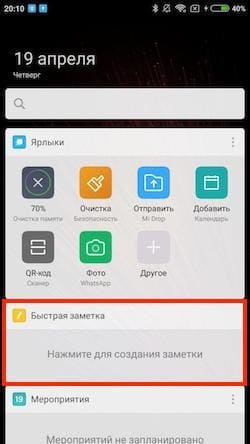
- Разблокируйте телефон, найдите приложение «Заметки», сделайте запись.

Скрыть записи тоже можно двумя способами.
Как скрыть открытые заметки – первый метод:

- Откройте необходимую запись;
- В правом нижнем углу найдите меню «Еще» (три точки) и нажмите;
- Откроется меню, где доступно несколько функций: вы можете поменять цвет фона, сделать заметку напоминанием, установить на рабочий стол и самое нам необходимое – «Скрыть» – нажмите;
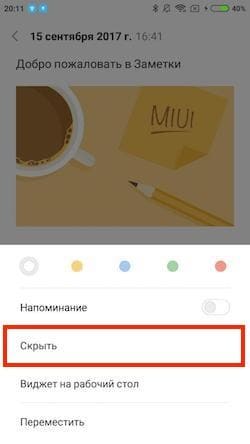
- Далее, система предложит вам создать пароль, если вы не сделали это раннее;
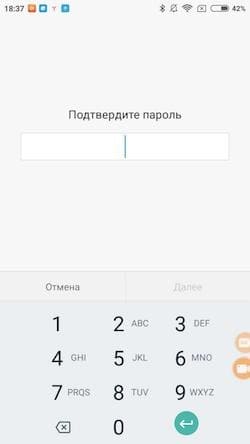
- Это может быть код, кодовая фраза или графический ключ;
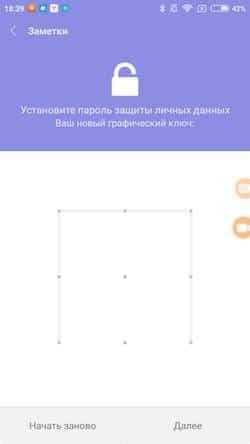
Второй способ практически аналогичен:
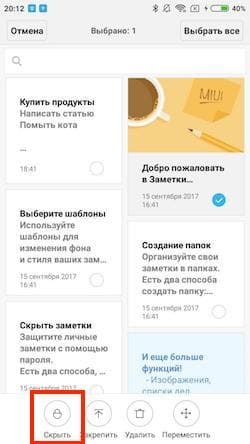
- Откройте панель со всеми заметками;
- Нажимайте на нужную запись, удерживая ее несколько секунд;
- На метке должен появиться кружок с галочкой внутри – значит она выбрана. Таким путем вы можете выбрать несколько нужных вам заметок сразу.
- Далее в нижнем меню нажмите на кнопку «Скрыть»;
- Дальнейшие действия полностью совпадают с первым способом;
Как найти и посмотреть скрытые заметки
После скрытия данные перемещаются на специальную страницу, которая доступна только тому, кто знает ключ.
Как отобразить скрытые записи:
- Откройте приложение;
- Потяните страницу сверху вниз;
- Далее появится окно, где телефон попросит вас ввести пароль, просканировать отпечаток пальца или изобразить графический код;
- А после вам будут показаны все скрытые записи;
Учтите, что при просмотре вкладки со скрытыми заметками, невозможно сделать скриншот – из соображений безопасности.
Способа, чтобы восстановить заметки из скрытых в обычные пока что не существует.
Дополнительная защита
Если у вас большинство заметок содержат конфиденциальную информацию или вы хотите поставить максимальную защиту на эту программу, можно установить пароль на вход в само приложение.
Как это сделать:
- Откройте «Настройки»;
- В разделе «Приложения» найдите вкладку «Замок приложений» – зайдите;
- Далее вам будет предложено установить пароль на любое желаемое приложение;
Смотрите также:
- Что из себя представляет облачный сервис Mi Cloud?
- Mi Drop: как пользоваться приложением, как удалить, как скачать.
- Ик порт Xiaomi Redmi: активируем и настраиваем
- Xiaomi не обновляется — Решение проблемы за 5 минут
Источник: xiaon.ru